Você está procurando clonar facilmente uma unidade USB no Windows com a opção de copiar partições específicas ou o disco inteiro? Se sim, você não vai querer perder o clonador de unidades USB que discutiremos neste guia.
Também abordaremos a importância de fazer um clone de disco USB, comparar duplicadores de hardware USB versus software de clonagem USB e explicar como clonar uma unidade USB no Windows em detalhes.
Por que você deve clonar uma unidade USB?
Embora existam várias maneiras de duplicar o conteúdo em um pen drive USB, fazer um clone é essencial em muitos cenários, incluindo:
- Fazer uma cópia idêntica da unidade USB. Se você deseja preservar o estado atual de uma unidade para futura recuperação de dados, um clone de USB setor por setor é a melhor escolha.
- Duplicar um pen drive inicializável. Se você precisa de uma réplica de um pen drive inicializável, você vai querer cloná-lo.
- Mover dados em um pen drive USB para outro disco. Se você precisa transferir os dados exatos de um pen drive para outro disco, é melhor cloná-lo.
- Fazer backup de uma partição ou um disco inteiro. Se você deseja fazer backup de uma partição escolhida ou de todo o disco em vez de alguns arquivos, será sábio fazer um clone.
Então, como você copia uma unidade USB para outro pen drive USB ou disco flash? Continue lendo para descobrir.
Duplicador de hardware USB vs. Software de clonagem USB
Para clonar um disco USB, você pode usar um duplicador de USB ou software de clonagem USB.
Um duplicador de USB, também conhecido como copiador de USB, é um dispositivo que pode copiar o conteúdo de um pen drive USB ou disco USB para vários outros dispositivos de armazenamento conectados por USB simultaneamente. É rápido, eficiente e clona discos sem um sistema operacional. No entanto, é caro e mais adequado para distribuição de software ou conteúdo digital.

Um aplicativo de clonagem USB é um software que roda em um sistema operacional para criar cópias exatas de dados em um pen drive USB ou em outros discos USB. É adequado para usuários que desejam clonar um pen drive USB para migração de dados, backup de arquivos ou duplicação de disco.
Clonadores de pen drive USB como iBoysoft DiskGeeker para Windows até permitem que você clone seu pendrive USB gratuitamente, pois oferece clones gratuitos sem limitações de tempo.
Essa aplicação profissional de clonagem USB também oferece recursos avançados que nenhum outro clonador de disco está disponibilizando, como a criação de clones criptografados com BitLocker ou a realização de clones incrementais.
Ferramenta de clonagem USB gratuita - iBoysoft DiskGeeker para Windows
O iBoysoft DiskGeeker para Windows é um aplicativo versátil que pode clonar facilmente e de forma eficiente qualquer disco USB, pen drive USB, pendrive USB ou outros dispositivos de armazenamento no Windows. Ele permite que você clone um disco USB regular ou um drive USB bootável para outro disco no Windows 11/10/8/7 e nos servidores Windows sem complicações.
Siga os passos abaixo para clonar seu pen drive USB com este software gratuito de clonagem USB. Certifique-se de preparar um disco de destino que tenha uma capacidade maior do que o seu pen drive USB de origem e conecte ambos ao seu PC.
Aviso: Certifique-se de fazer backup do disco de destino antes de prosseguir, pois ele será apagado durante o processo de clonagem.
Como clonar um pen drive USB no Windows 11/10/8/7/servidores?
Aqui está como clonar um pen drive USB para outro pen drive USB ou flash drive no Windows com partições gratuitas, desde que o drive seja menor que 2TB.
Passo 1: Baixe e instale o iBoysoft DiskGeeker para Windows.
#Clonar disco USB
#Clonar pen drive USB
#Clonar pendrive USB
#Clonar pen drive
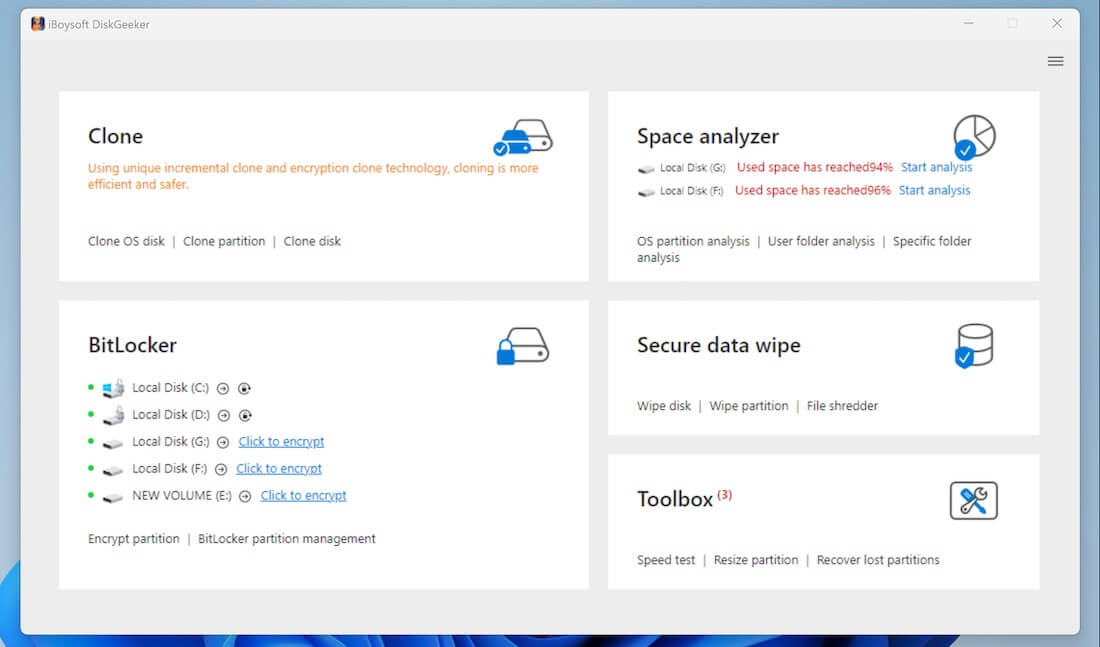
Passo 2: Clique em Clonar e escolha "Clonar disco."
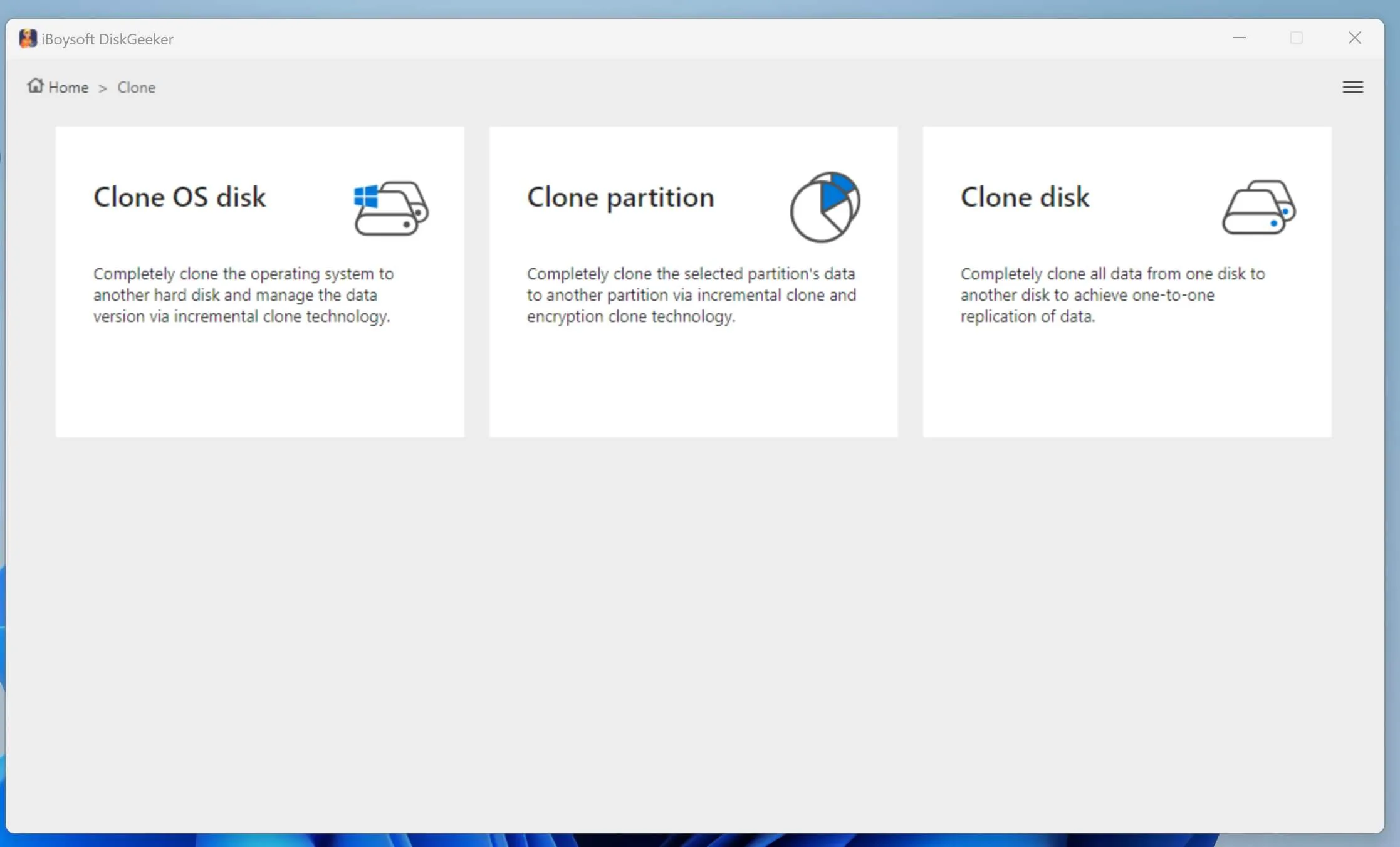
Passo 3: Toque em "Disco de origem" e selecione o seu disco USB.
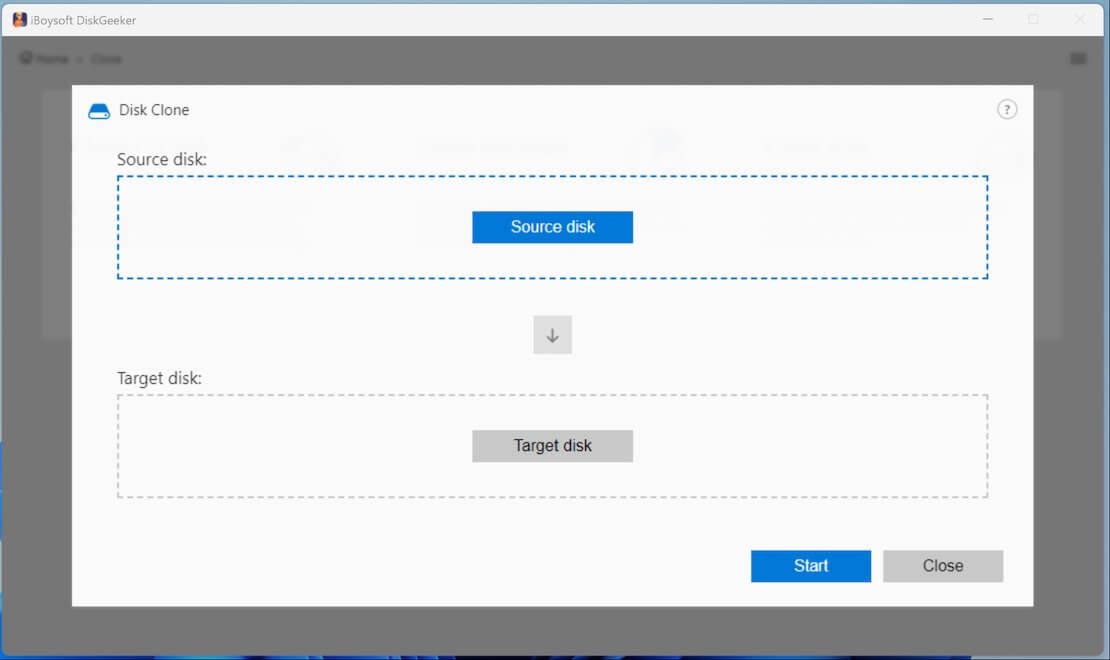
Passo 4: Clique em "Disco de destino" e escolha o disco onde deseja criar um clone da unidade de origem e confirme a clonagem.
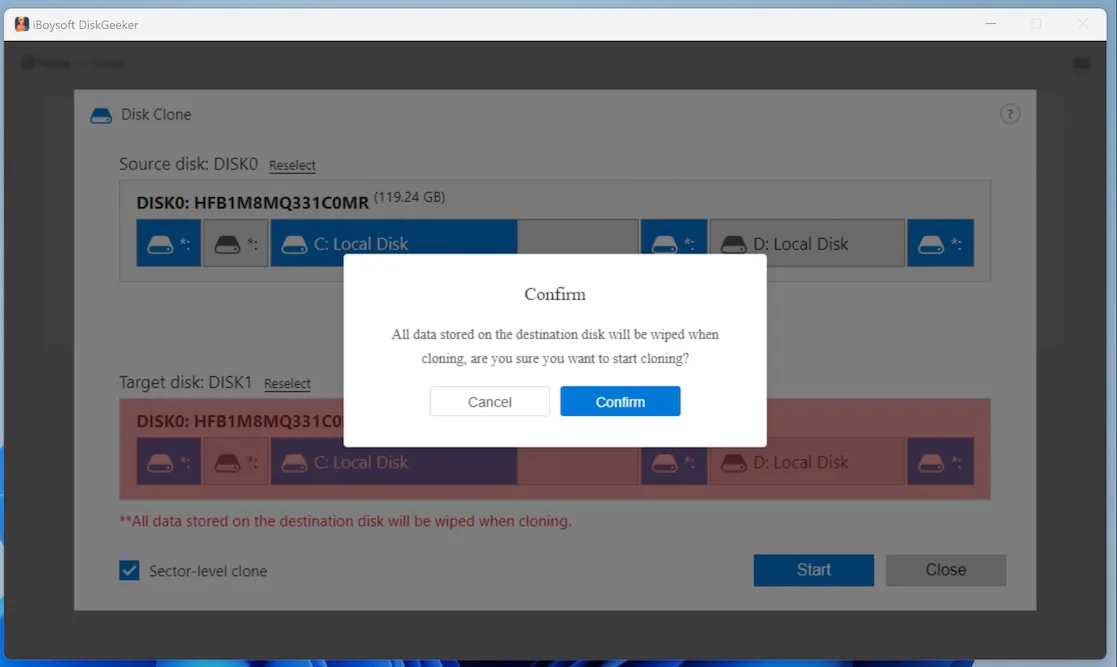
Marque a caixa ao lado de "Clone a nível de setor" para fazer uma cópia 1:1 se estiver replicando o disco USB para recuperação de dados.
Passo 5: Aguarde até que a clonagem esteja completa.
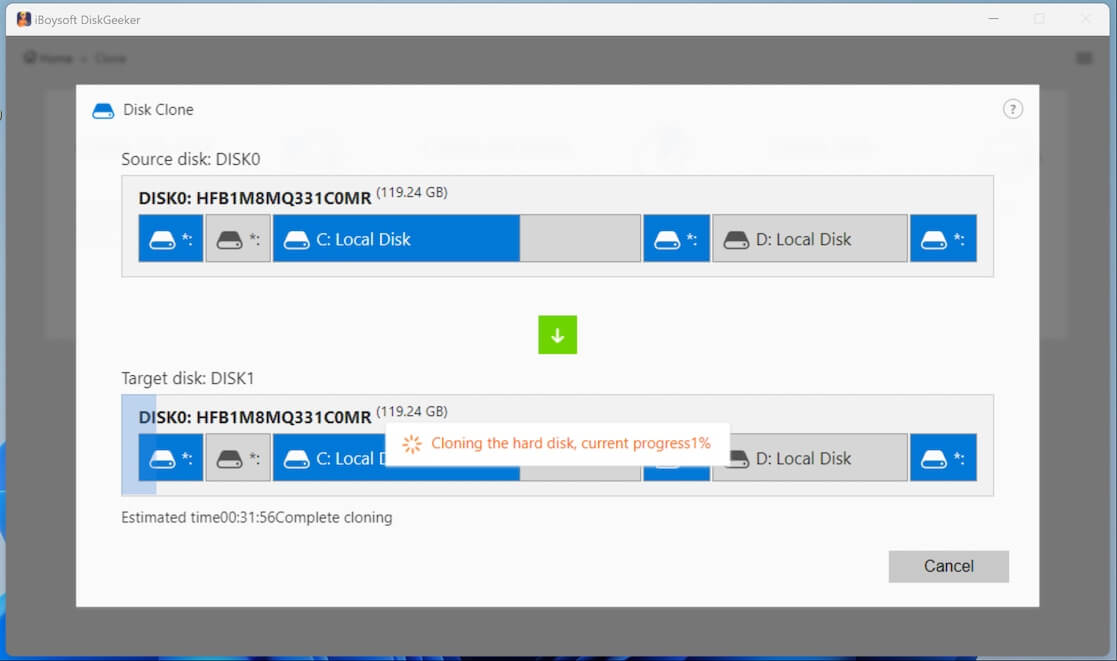
Estes são os passos para clonar um disco USB inteiro no Windows. Se precisar clonar uma partição da unidade, escolha "Clonar partição" no Passo 2 e siga a página de ajuda para "Clonar disco" para aprender como fazer um clone completo, um clone criptografado pelo BitLocker ou um clone incremental.
Compartilhe esta postagem para ajudar outros a clonar um disco USB no Windows 11/10/8/7!
Como clonar um disco USB inicializável para outro disco USB?
Se você estiver interessado em clonar um disco USB inicializável para outro disco USB ou pen drive no Windows e garantir que o clone seja inicializável, o iBoysoft DiskGeeker for Windows pode fazer isso sem custo, desde que a partição com o sistema operacional tenha menos de 200 GB.
Como clonar um disco USB inicializável no Windows 11/10/8/7/servidores:
Passo 1: Inicialize a partir do disco USB inicializável.
- Conecte o disco USB inicializável ao seu PC.
- Desligue o seu computador.
- Ligue-o e pressione a tecla da BIOS até ver o logotipo do PC.
- Selecione o disco USB como a unidade de inicialização, salve a alteração e feche a janela.
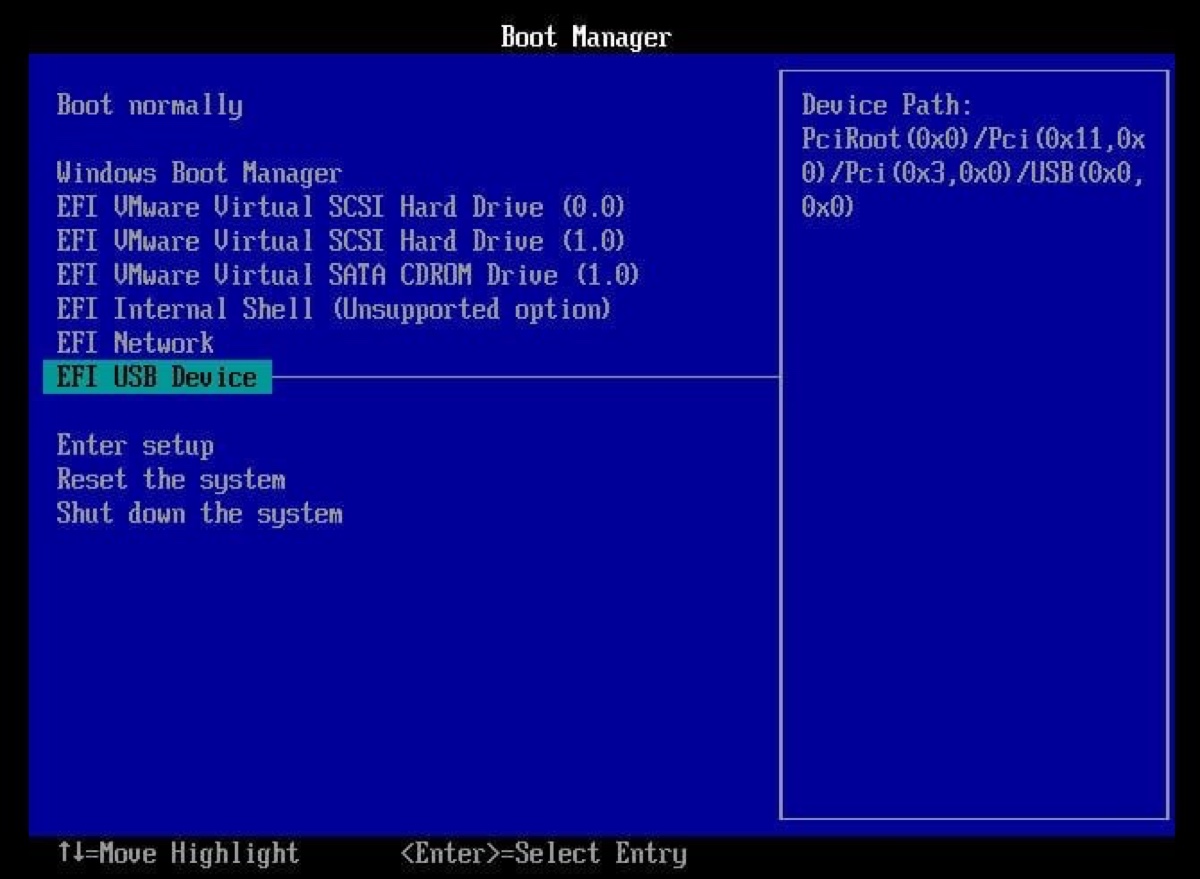
- Aguarde o seu PC inicializar a partir do disco USB.
Passo 2: Baixe e instale o iBoysoft DiskGeeker for Windows.
#ferramenta de clone de disco USB inicializável gratuita
Passo 3: Na interface, escolha Clonar > Clonar disco do SO.
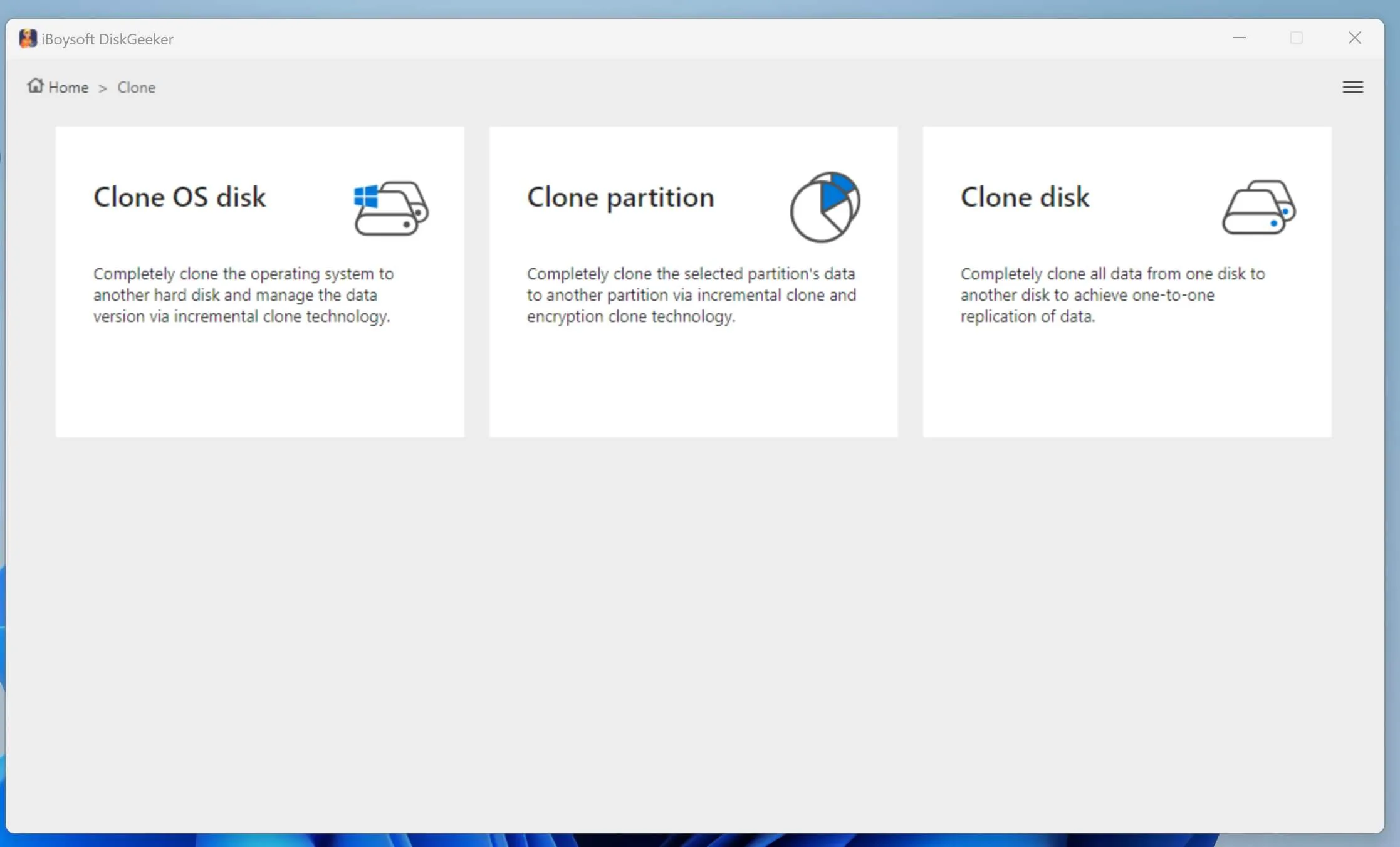
Passo 4: Certifique-se de que a partição do disco USB inicializável está selecionada como o disco de origem.
Passo 5: Clique em "Selecionar um disco de destino" e escolha o disco onde irá salvar o clone.
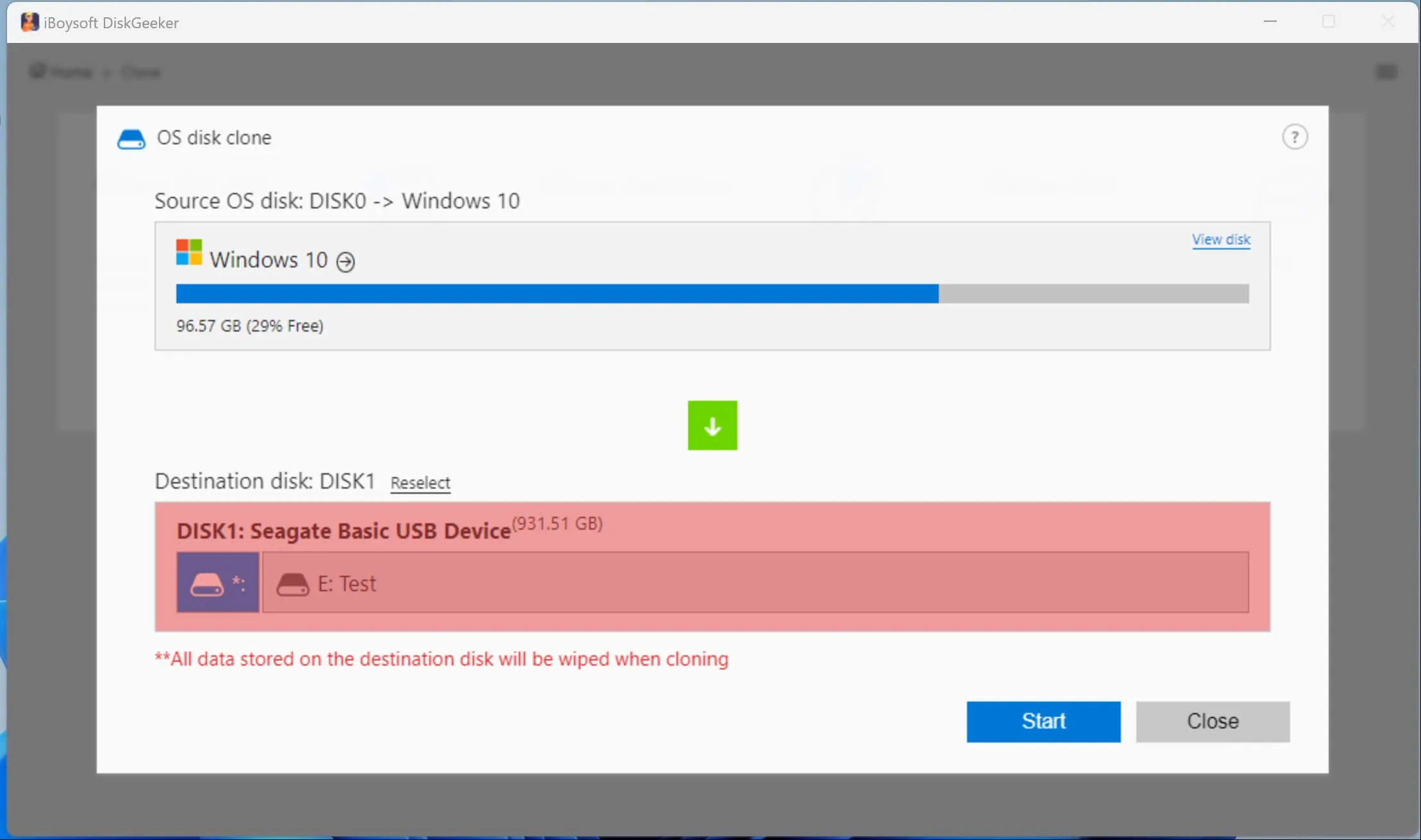
Passo 5: Clique em Iniciar > Confirmar.
Nota: Você também pode clonar o Windows para uma unidade USB com a função "Clonar disco do SO". Os passos são os mesmos, exceto que você não precisa inicializar a partir de uma unidade USB inicializável primeiro.
Ajude os outros a aprenderem como clonar uma unidade de memória USB no Windows compartilhando este guia!
Dicas: Como escolher a melhor ferramenta de clonagem de USB para Windows?
Um clonador de unidade USB é essencial para qualquer usuário que precise clonar um disco USB no Windows. Aqui estão alguns pontos-chave a considerar ao escolher um software de clonagem de USB que atenda às suas necessidades específicas:
① Situações de clonagem aplicáveis: O software de clonagem de USB deve satisfazer suas necessidades atuais para criar um clone inicializável, clonar uma partição ou clonar o disco inteiro.
② Ofertas de clones gratuitas: Algumas ferramentas de clonagem de disco oferecem clones gratuitos indefinidamente. Se a capacidade do seu disco estiver dentro de seus requisitos, é uma boa maneira de clonar discos USB gratuitamente.
③ Suporte à criptografia BitLocker: Um dos melhores clonadores de disco também deve suportar a clonagem de um disco criptografado com BitLocker e criar um clone criptografado com BitLocker para evitar acesso não autorizado e ransomware.
④ Permitir clones incrementais: Se você está planejando fazer backup de um disco a longo prazo, fazer clones incrementais que apenas copiam as alterações desde o último backup reduzirá bastante o tempo de espera.
⑤ Interface intuitiva: A ferramenta de clonagem de USB deve ser fácil de usar, com instruções claras e uma interface simples.
⑥ Compatibilidade: Garanta que o clonador de disco USB seja compatível com sua unidade USB e o sistema operacional que estiver executando.
⑦ Preço que vale a pena: Compare o preço de diferentes ferramentas de clonagem de USB em termos de suas características, facilidade de uso, compatibilidade e eficácia geral.
⑧ Recursos adicionais: Alguns clonadores de disco avançados podem oferecer recursos como análise de espaço em disco, recuperação de partições perdidas, redimensionamento de partições, exclusão segura de discos ou arquivos, etc.
No momento, o iBoysoft DiskGeeker para Windows é a única ferramenta de clonagem de disco capaz de clonar uma partição com criptografia BitLocker ou criar clones incrementais.